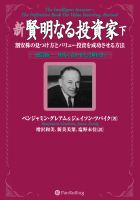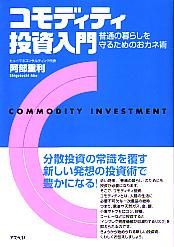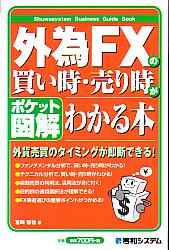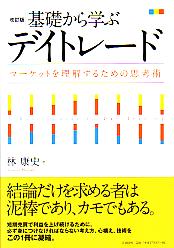2011/3/17
トレンドスコア(TrendScore)
トレンドスコアはTushar S. Chandeによって開発された指標で、トレンドの方向と強さを単純な計算によって測る指標です。
具体的には当日終値を基準として直近のある区間の終値が基準以下の日数をプラスN日とそうでない日数をマイナスN日として数え、
区間内で合計したものがトレンドスコアです。
Tushar S. Chandeは直近20日の11日前〜20日前の10日間で、上記の計算した値をトレンドスコアとしています。
使用する関数
トレンドスコアは簡単に計算できますがExcelにそれを計算させようとすると少々面倒です。
ここでは任意のパラメータのトレンドスコアが計算できるようにOFFSET関数を使います。
G4セルはトレンドスコアの計算日数を指定するセルとします。
F列でトレンドスコアを計算します。
Excelでは指定区間内の条件に合致するセル数を計算するのにCOUNTIF関数を使います。
トレンドスコアの計算式は赤枠内の赤字部分2〜3行目
前半部分のCOUNTIFは当日終値以下の日のセル数をカウントしています。
COUNTIF内の条件の部分
後半部分は当日終値よりも大きい日のセル数をカウントしています。
COUNTIF関数の使い方は前半部分と同じですが、条件式の符号が変わっていることに注意してください。
G5セルをコピーしG6以下のセルにペーストすればトレンドスコアが計算できます。
Excelファイルがダウンロードできない場合はリンクを右クリックして「対象をファイルに保存」を選択して保存すればダウンロードできます。
具体的には当日終値を基準として直近のある区間の終値が基準以下の日数をプラスN日とそうでない日数をマイナスN日として数え、
区間内で合計したものがトレンドスコアです。
Tushar S. Chandeは直近20日の11日前〜20日前の10日間で、上記の計算した値をトレンドスコアとしています。
計算式
トレンドスコア = 当日のN日前から2N日前のN日間で終値が当日終値以下の日数 - 同期間で終値が当日終値より大きい日数
Nは任意 ChandeはN=10を使って計算した
Nは任意 ChandeはN=10を使って計算した
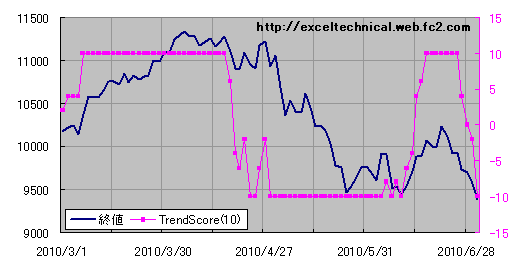 |
日経平均終値とトレンドスコアの図
Excelを使ってトレンドスコアを計算する
Excelを使ってトレンドスコアを計算する手順を説明します。使用する関数
COUNTIF(範囲,検索条件)
範囲から検索条件に合致するセルの数を返します。OFFSET(基準セル,行数,列数,高さ,幅)
基準セルから指定した行数、列数だけ移動したセルを参照します。または高さ、幅を設定して基準セルから指定した高さ、幅のセル範囲を指定します。IF(条件式,真の場合,偽の場合)
条件式を満たす場合は真の場合の値、満たさない場合は偽の場合の値を返します。ROW(セル)
セルの行番号を返します。何も指定しない場合はROWが書かれたセルの行番号を返します。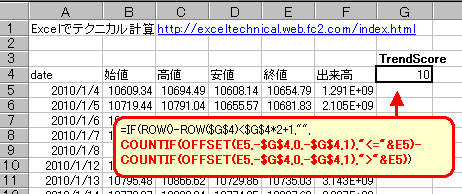 |
ここでは任意のパラメータのトレンドスコアが計算できるようにOFFSET関数を使います。
G4セルはトレンドスコアの計算日数を指定するセルとします。
F列でトレンドスコアを計算します。
Excelでは指定区間内の条件に合致するセル数を計算するのにCOUNTIF関数を使います。
トレンドスコアの計算式は赤枠内の赤字部分2〜3行目
COUNTIF(OFFSET(E5,-$G$4,0,-$G$4,1),"<="&E5)-COUNTIF(OFFSET(E5,-$G$4,0,-$G$4,1),">"&E5)
です。前半部分のCOUNTIFは当日終値以下の日のセル数をカウントしています。
COUNTIF内の条件の部分
"<="&E5
は終値以下という意味です。&は前の文字列と後ろの文字列を連結する演算子です。後半部分は当日終値よりも大きい日のセル数をカウントしています。
COUNTIF関数の使い方は前半部分と同じですが、条件式の符号が変わっていることに注意してください。
G5セルをコピーしG6以下のセルにペーストすればトレンドスコアが計算できます。
Excelファイルがダウンロードできない場合はリンクを右クリックして「対象をファイルに保存」を選択して保存すればダウンロードできます。
|
|
|
|
|
|
|
|
|
|
↑ TOP PAGE